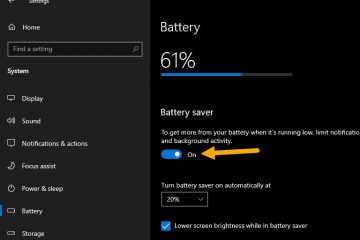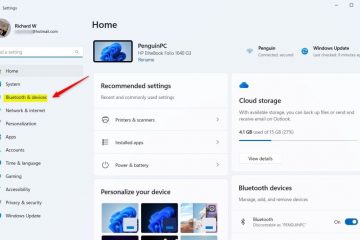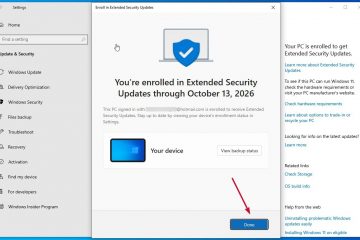Jeśli masz komputer z nieobsługiwanym sprzętem, możesz dokonać aktualizacji do systemu Windows 11, ale nie za pośrednictwem usługi Windows Update. Zamiast tego będziesz musiał użyć rozruchowego dysku flash USB lub pliku ISO, aby ręcznie wykonać czystą instalację lub aktualizację w miejscu.
Microsoft pozostawił otwartą lukę, ale nie wspomina o niej nigdzie w dokumentacji ani nie jest ona obsługiwana. Według firmy instalacja systemu Windows 11 na nieobsługiwanym sprzęcie jest opcją dla organizacji. Jednak każdy może dokonać aktualizacji na własne ryzyko, wiedząc, że nie ma gwarancji stabilności systemu i zgodności sterowników.
Innymi słowy, możesz kontynuować konfigurację ręcznie, jeśli zdecydujesz się zainstalować system Windows 11 na niekompatybilnym sprzęcie. Musisz jednak potwierdzić, że uaktualnienie będzie miało „stan nieobsługiwany”. Firma Microsoft definiuje „stan nieobsługiwany” jako urządzenie, które nie spełnia minimalnych wymagań systemowych, w wyniku czego nie nie być uprawnionym do otrzymywania aktualizacji z witryny Windows Update. Chociaż te urządzenia i tak mogą nadal otrzymywać aktualizacje, firma nie jest zobowiązana do dostarczania aktualizacji zabezpieczeń i sterowników ani pomocy technicznej.
W tym przewodniku dowiesz się, jak zainstalować system Windows 11 (wersja 21H2 lub 22H2). na komputerze z niezgodnym sprzętem. Ponieważ urządzenie nie obsługuje oficjalnie nowej wersji systemu Windows, nie zaleca się korzystania z tego obejścia, chyba że znasz ryzyko i rozumiesz, że stabilność, kompatybilność i aktualizacje nie są gwarantowane.
Zainstaluj system Windows 11 na nieobsługiwanym sprzęcie z USB
Używając pliku ISO do wykonania czystej instalacji, będziesz musiał utworzyć nośnik startowy za pomocą narzędzia innej firmy, takiego jak Rufus lub Command Monituj o rozpoczęcie procesu konfiguracji z dysku flash USB.
Ponadto musisz również upewnić się, że urządzenie może uruchomić się z USB, co oznacza, że będziesz musiał zmienić ustawienia UEFI. Ponieważ większość komputerów ma inne ustawienia, będziesz musiał odwiedzić witrynę pomocy technicznej producenta, aby uzyskać bardziej szczegółowe informacje.
Aby zainstalować system Windows 11 na nieobsługiwanym komputerze, wykonaj następujące czynności:
Rozpocznij nieobsługiwany komputer z dyskiem flash USB z systemem Windows 11.
Naciśnij dowolny klawisz, aby kontynuować.
Użyj skrótu klawiaturowego Shift + F10, aby otworzyć wiersz polecenia.
Wpisz następujące polecenie i naciśnij Enter:
regedit 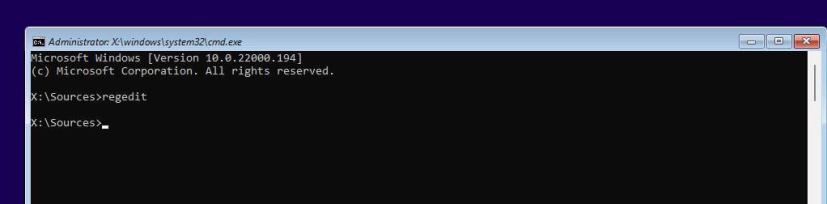
Nawiguj po następującej ścieżce:
HKEY_LOCAL_MACHINE\SYSTEM\Setup
Kliknij prawym przyciskiem myszy klawisz Konfiguracja (folder), wybierz Nowy, a następnie Klucz opcja.
Nazwij klucz LabConfig i naciśnij Enter.
W prawo – kliknij klawisz LabConfig (folder), wybierz Nowy, a następnie opcję DWORD (32-bitowy).
Nazwij klucz BypassTPMCheck i naciśnij Enter.
Kliknij dwukrotnie nowo utworzony klucz i ustaw jego wartość od 0 do 1.
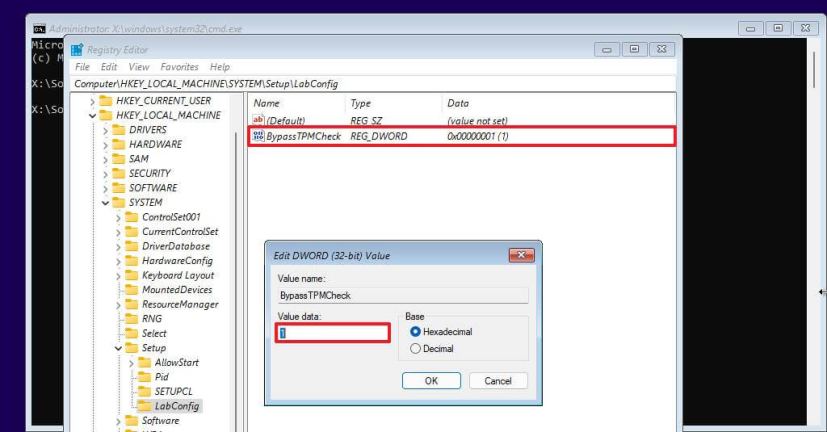
Kliknij przycisk OK.
Kliknij prawym przyciskiem myszy LabConfig (folder), wybierz Nowy, a następnie opcję DWORD (32-bitowy) Wartość.
Nazwij DWORD BypassSecureBootCheck i naciśnij Enter.
Kliknij dwukrotnie nowo utworzony klucz i ustaw jego wartość z 0 na 1.
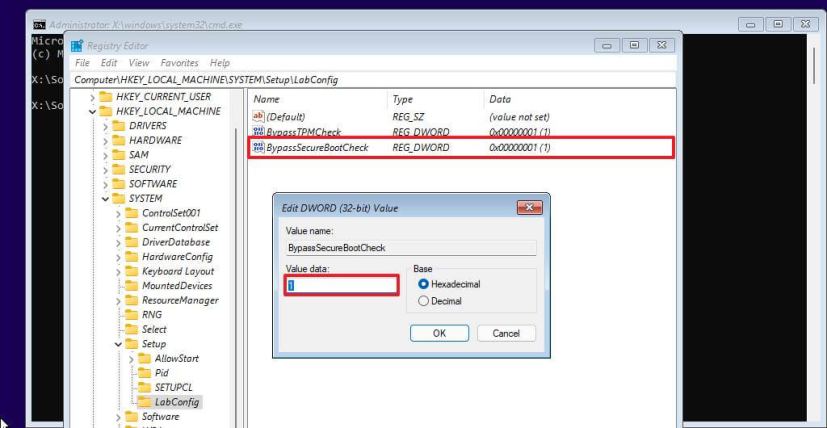
Kliknij OK .
Kliknij przycisk Dalej.
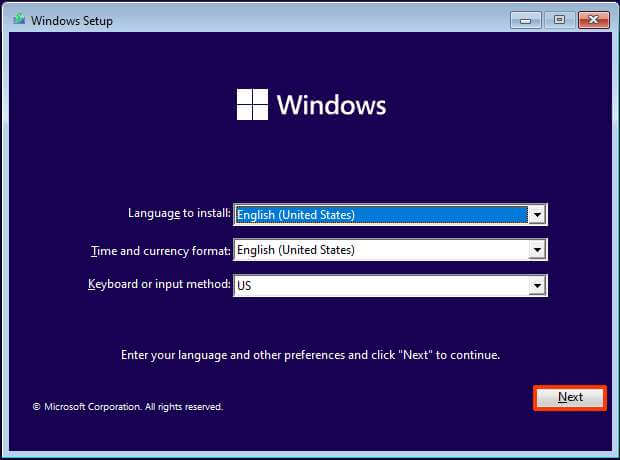
Kliknij Zainstaluj teraz.
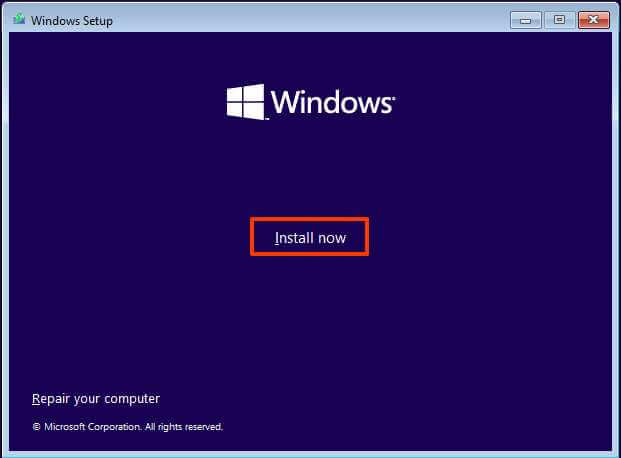
Kliknij opcję Nie mam klucza produktu, jeśli są ponownie instalowane. Jeśli system Windows 11 został wcześniej aktywowany po instalacji, ponowna aktywacja nastąpi automatycznie.
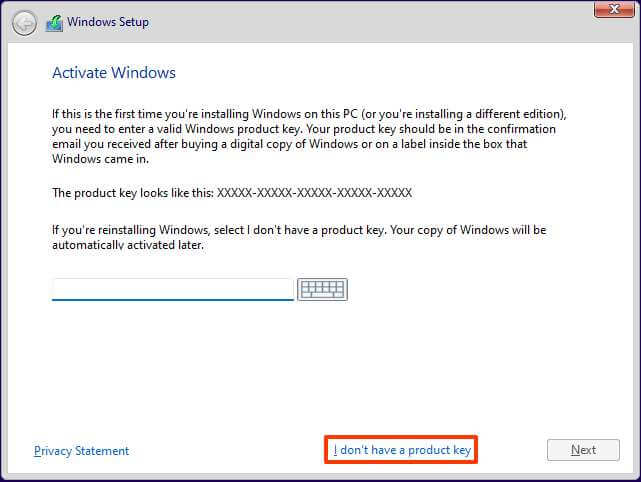
Wybierz wersję „Windows 11″ aktywowany klucz licencyjny (jeśli dotyczy).
Zaznacz opcję „Akceptuję postanowienia licencyjne”.
Kliknij >Dalej.
Wybierz opcję „Niestandardowa: Zainstaluj tylko system Windows (zaawansowane)” .
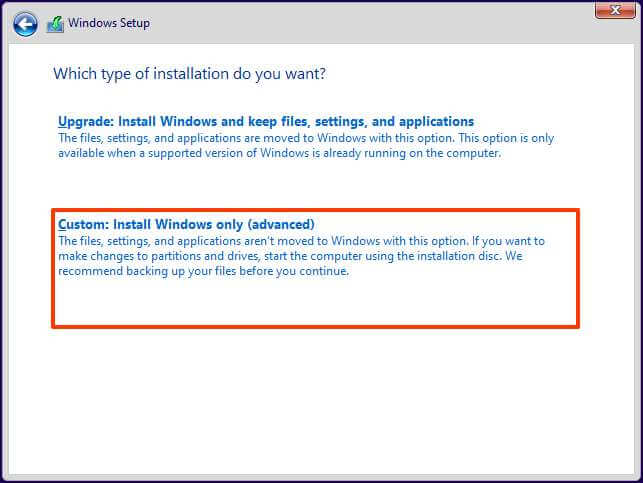 @media only screen and (min-width: 0px) and (min-height: 0px) { div[id^=”bsa-zone_1659356193270-5_123456″] { min-width: 300px; min-height: 250px; } } @media only screen and (min-width: 640px) i (min-wysokość: 0px) { div[id^=”bsa-zone_1659356193270-5_123456″] { min-szerokość: 120px; min-wysokość: 600px; } }
@media only screen and (min-width: 0px) and (min-height: 0px) { div[id^=”bsa-zone_1659356193270-5_123456″] { min-width: 300px; min-height: 250px; } } @media only screen and (min-width: 640px) i (min-wysokość: 0px) { div[id^=”bsa-zone_1659356193270-5_123456″] { min-szerokość: 120px; min-wysokość: 600px; } }
Wybierz każdą partycję na dysku twardym, na której chcesz zainstalować system Windows 11 i kliknij przycisk Usuń. (Zazwyczaj „Dysk 0″ to dysk, który zawiera wszystkie pliki instalacyjne.)
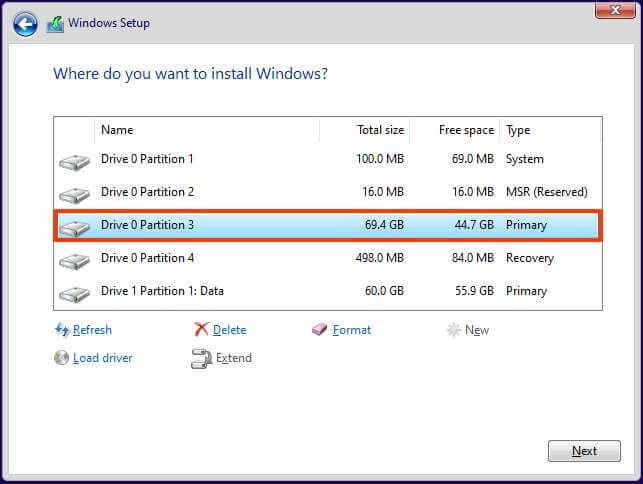 Ostrzeżenie: Usuwanie partycja usuwa również wszystkie dane z dysku. Ponadto nie jest wymagane usuwanie partycji z dodatkowego dysku twardego.
Ostrzeżenie: Usuwanie partycja usuwa również wszystkie dane z dysku. Ponadto nie jest wymagane usuwanie partycji z dodatkowego dysku twardego.
Wybierz dysk twardy („Dysk 0 nieprzydzielone miejsce”), aby zainstalować system Windows 11 na nieobsługiwanym urządzeniu.
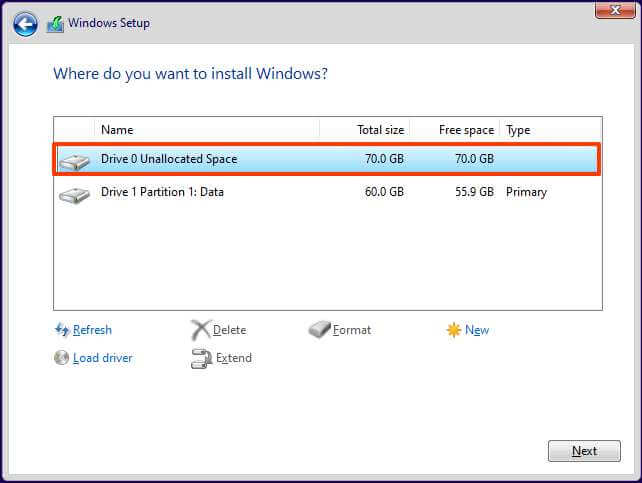
Kliknij przycisk Dalej.
Wybierz swój region na pierwszej stronie gotowego środowiska (OOBE)po instalacji.
Kliknij przycisk Tak .
Wybierz ustawienie układu klawiatury.
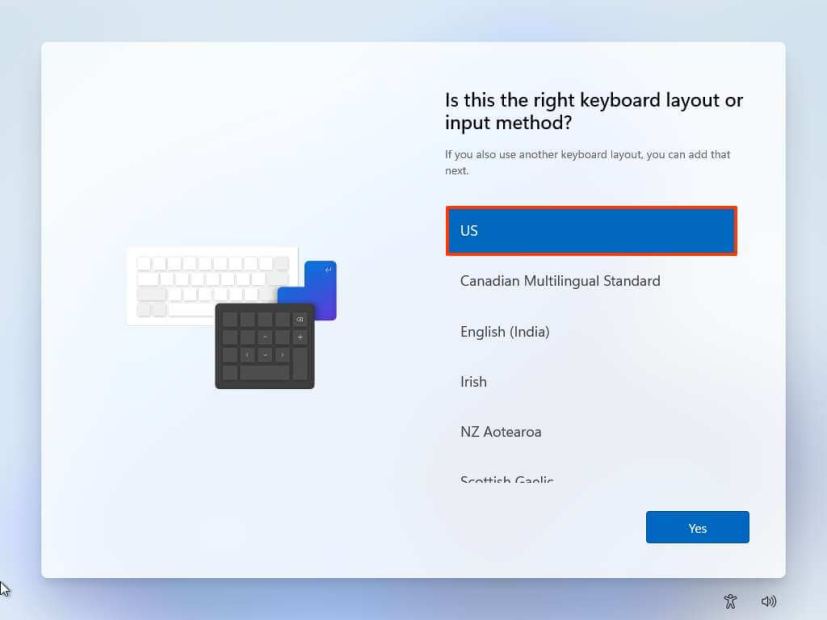
Kliknij przycisk Tak.
Kliknij przycisk Pomiń, jeśli nie chcesz konfigurować drugiego układu.
Komputer automatycznie połączy się z siecią, jeśli użyje sieci Ethernet połączenie. Jeśli masz połączenie Wi-Fi, musisz skonfigurować połączenie ręcznie (może być wymagany klucz bezpieczeństwa).
(Opcjonalnie) Potwierdź nazwę komputera.
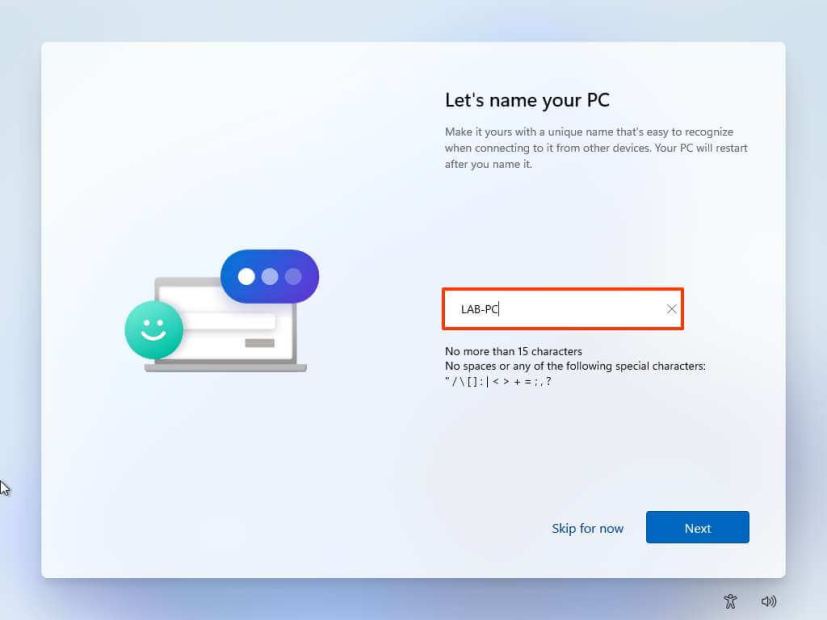
Kliknij przycisk Dalej. (Urządzenie uruchomi się ponownie automatycznie).
Wybierz opcję „Skonfiguruj do użytku osobistego” dla systemu Windows 11 Pro. Wersja „Home” nie ma tej opcji.
Kliknij przycisk Dalej.
Potwierdź adres e-mail konta Microsoft, aby utworzyć konto.
Kliknij przycisk Dalej.
Potwierdź hasło do konta Microsoft.
Kliknij przycisk Dalej .
Kliknij przycisk Utwórz kod PIN.
Utwórz nowy czterocyfrowy kod PIN.
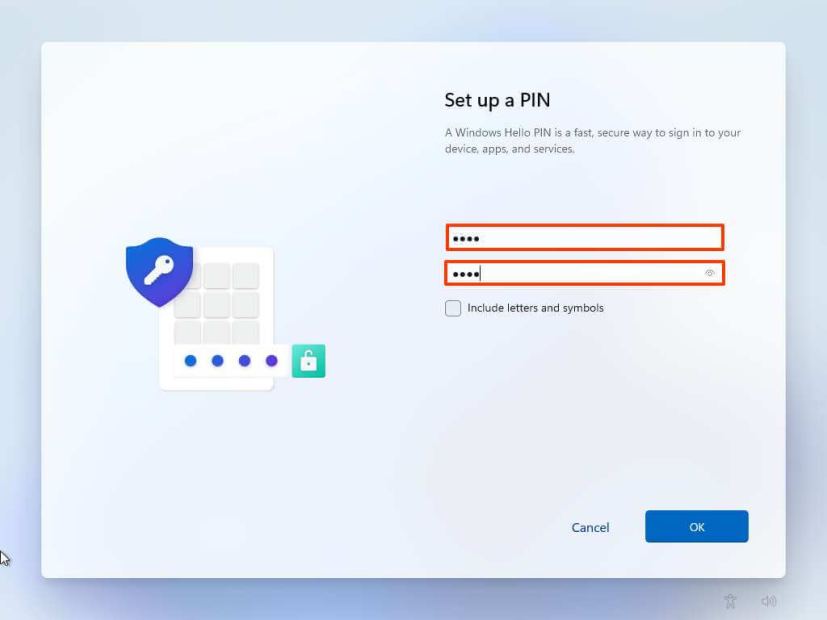
Kliknij przycisk OK.
Wybierz opcję „Skonfiguruj jako nowe urządzenie”. (Lub wybierz, aby przywrócić ustawienia z poprzedniej instalacji).
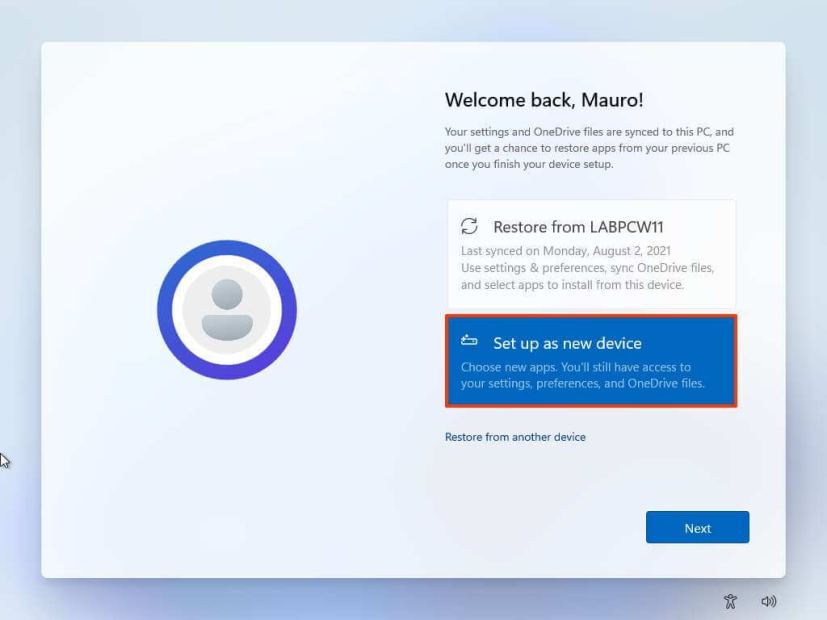
Kliknij przycisk Dalej.
Potwierdź ustawienia prywatności, które najlepiej pasują do Twojej sytuacji, włączając lub wyłączając przełącznik dla każdego elementu.
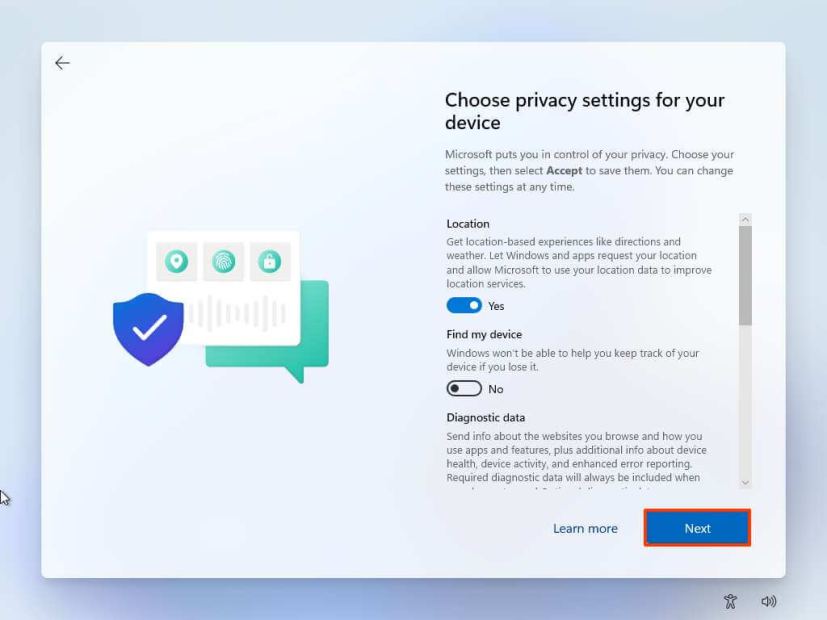
Kliknij Przycisk Dalej.
Kliknij ponownie przycisk Dalej.
Kliknij przycisk Akceptuj .
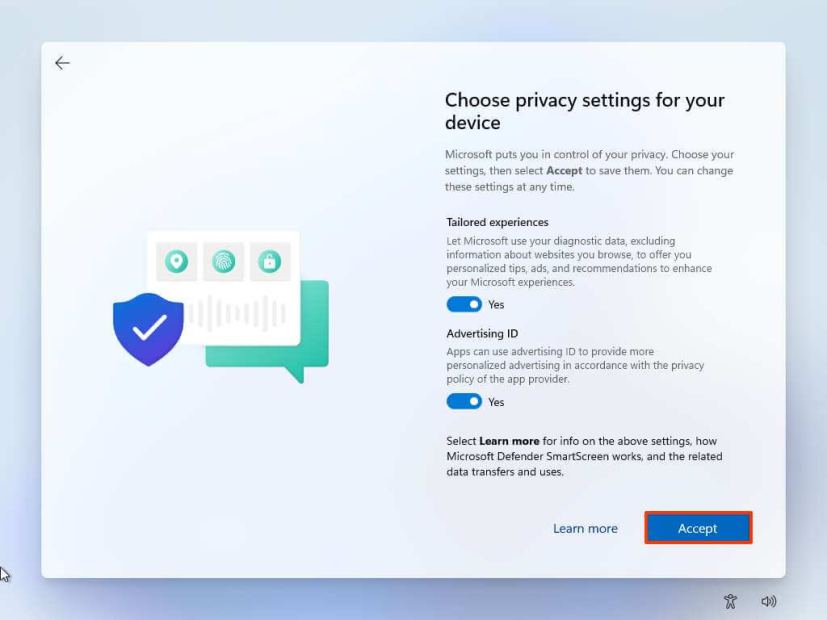
(Opcjonalnie) Na stronie „Dostosuj urządzenie” wybierz jeden lub więcej sposobów, w jakie planujesz używać urządzenia, aby umożliwić konfiguracji sugerowanie dostosowania narzędzi i usług podczas tego doświadczenia.
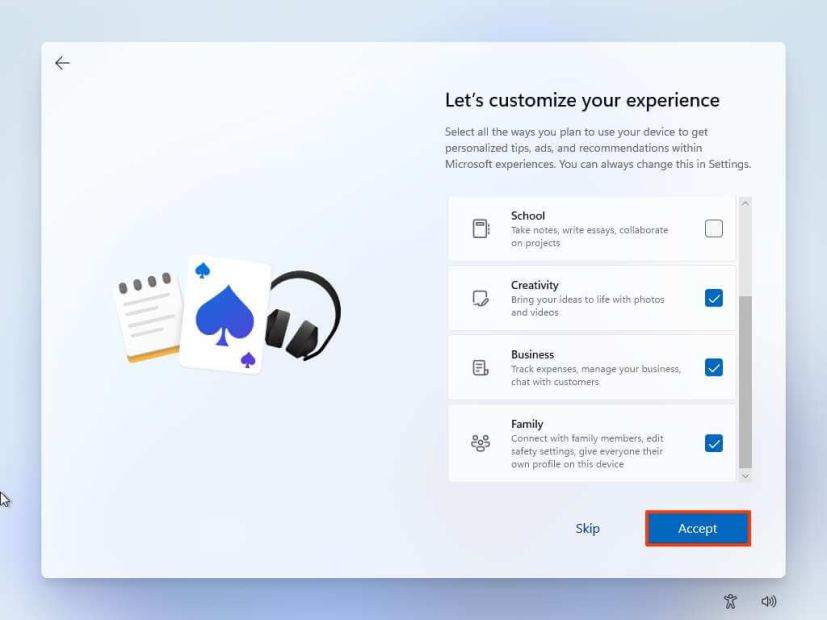
Kliknij Akceptuj, aby kontynuować. (Lub kliknij przycisk Pomiń, aby pominąć tę część konfiguracji).
Wybierz „Utwórz kopię zapasową moich plików za pomocą OneDrive”, aby automatycznie przesłać pulpit, Obrazy i foldery Dokumenty w chmurze (lub wybierz opcję „Zapisz plik tylko na tym komputerze”).
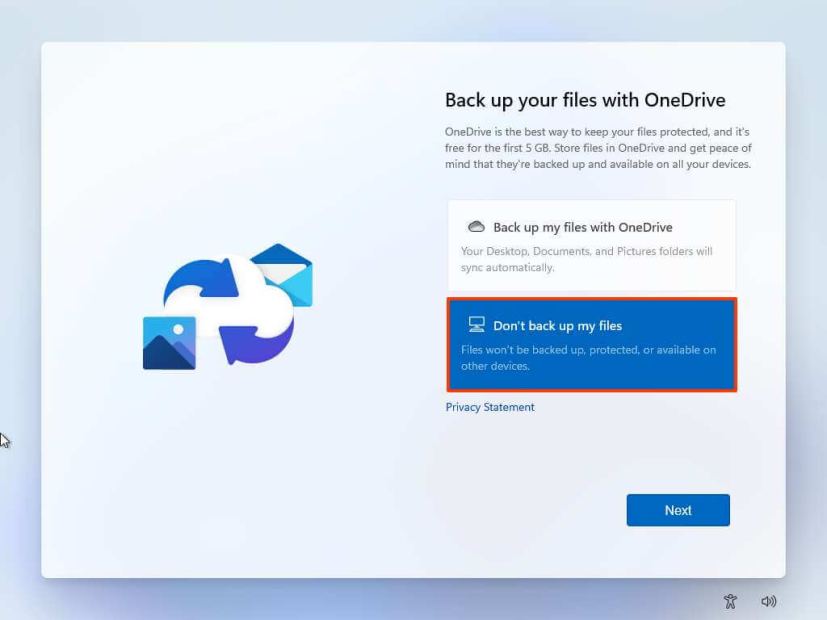
Kliknij przycisk Dalej.
Kliknij przycisk Nie, dziękuję, aby pominąć konfigurację Microsoft 365.
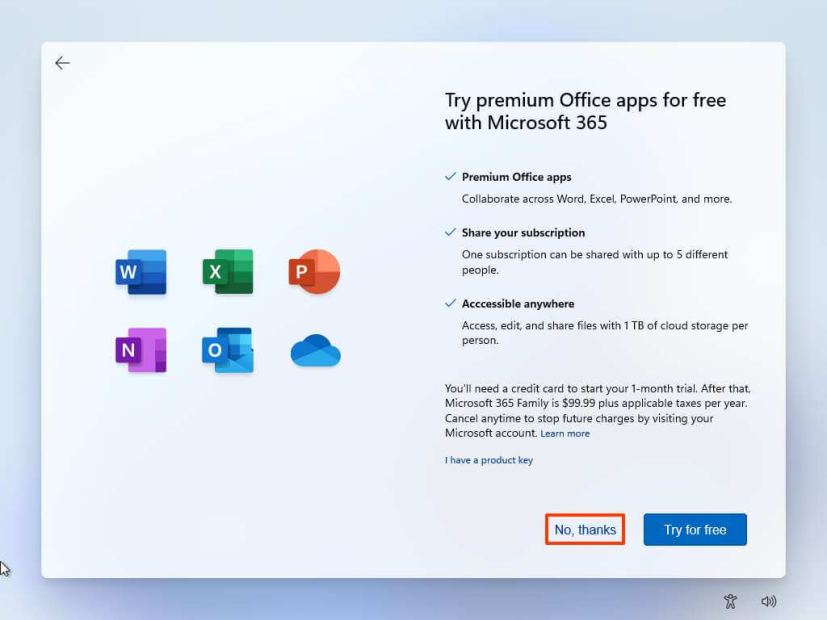
Po wykonaniu tych kroków system Windows 11 zainstaluje się w stanie nieobsługiwanym, co oznacza, że możesz nie otrzymać aktualizacji zabezpieczeń lub sterowników.
Aktualizacja do Windows 11 na nieobsługiwanym sprzęcie pochodzą z pliku ISO
Alternatywnie można wykonać uaktualnienie w miejscu systemu Windows 11 za pomocą pliku ISO na urządzeniu, które nie spełnia wymagań systemowych. Jednak najpierw musisz uruchomić skrypt, aby ominąć TPM, bezpieczny rozruch i sprawdzanie procesora.
1. Pomiń sprawdzanie wymagań systemu Windows 11
Aby ominąć minimalne wymagania systemowe w celu zainstalowania systemu Windows 11, wykonaj następujące czynności:
Otwórz stronę MediaCreationTool.bat GitHub.
Kliknij przycisk Kod w prawym górnym rogu rogu i opcję Pobierz plik zip.
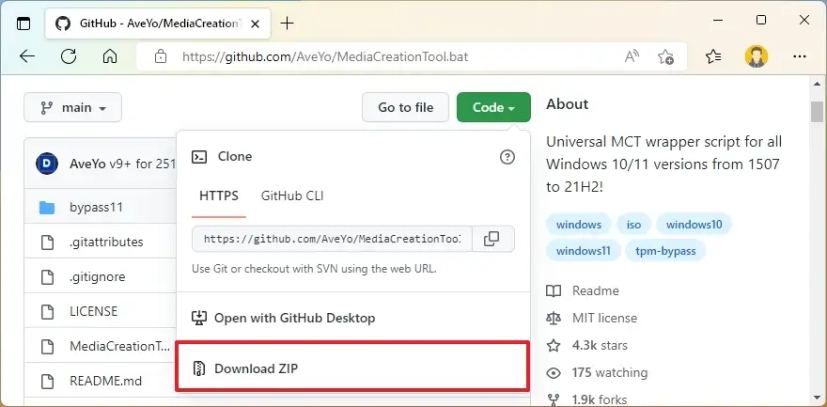
Wybierz folder MediaCreationToo.bat-main i kliknij przycisk Wypakuj wszystko.

Kliknij przycisk Przeglądaj.
Wybierz lokalizację wyodrębniania i kliknij
Kliknij przycisk Wyodrębnij.
W wyodrębnionym folderze, w MediaCreationToo.bat-głównym, otwórz folder bypass11.
Kliknij prawym przyciskiem myszy plik „Pomiń_TPM_Check_on_Dynamic_Update.cmd” i wybierz Uruchom jako administrator.
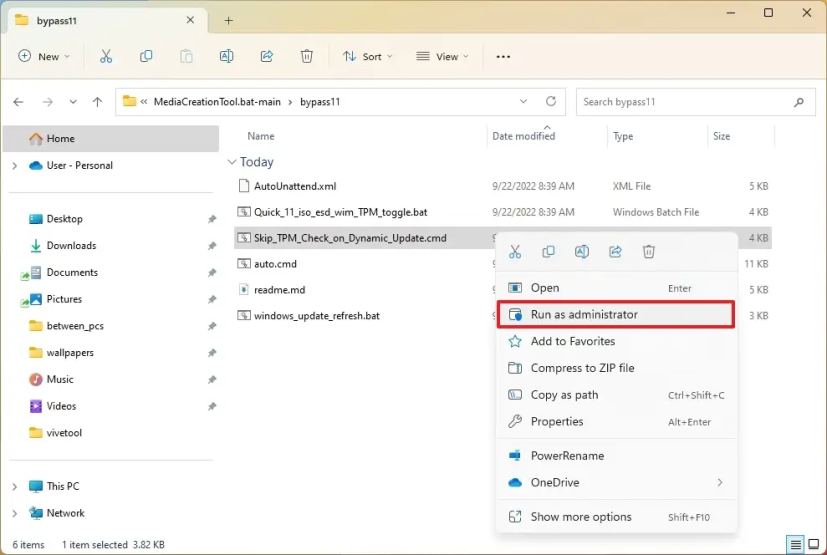
Kliknij opcję Więcej informacji.
Kliknij przycisk Uruchom mimo to.
Po wykonaniu tych czynności możesz zamontować plik ISO, aby rozpocząć instalację systemu Windows 11 na nieobsługiwanym sprzęcie (patrz kroki poniżej). Jeśli skrypt nie działa, uruchom ponownie komputer i uruchom go kilka razy.
[zawartość osadzona]
2. Uaktualnij do systemu Windows 11 z ISO
Aby zaktualizować niezgodny komputer do systemu Windows 11 (wersja 22H2 lub 21H2) za pomocą pliku ISO, wykonaj następujące czynności:
Otwórz stronę Microsoft Support.
W sekcji „ Pobierz sekcję Obraz dysku systemu Windows 11 (ISO)”, wybierz opcję Windows 11.
Kliknij przycisk Pobierz.
Wybierz język instalacji.
Kliknij przycisk Potwierdź.
Kliknij przycisk Pobierz, aby zapisać plik ISO systemu Windows 11 na urządzenia.
Kliknij prawym przyciskiem myszy plik ISO, wybierz podmenu Otwórz za pomocą i wybierz opcję Eksplorator Windows.
Kliknij zamontowany dysk w lewym okienku nawigacji.
Kliknij dwukrotnie plik Konfiguracja, aby rozpocząć proces aktualizacji do systemu Windows 11.
(Opcjonalnie) Kliknij „Ch Zobacz, jak Instalator systemu Windows pobiera aktualizacje”.
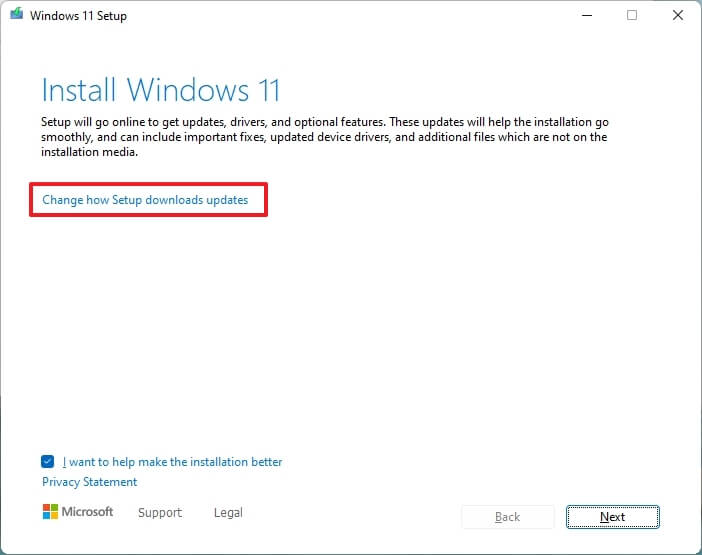
Wybierz opcję Nie teraz.
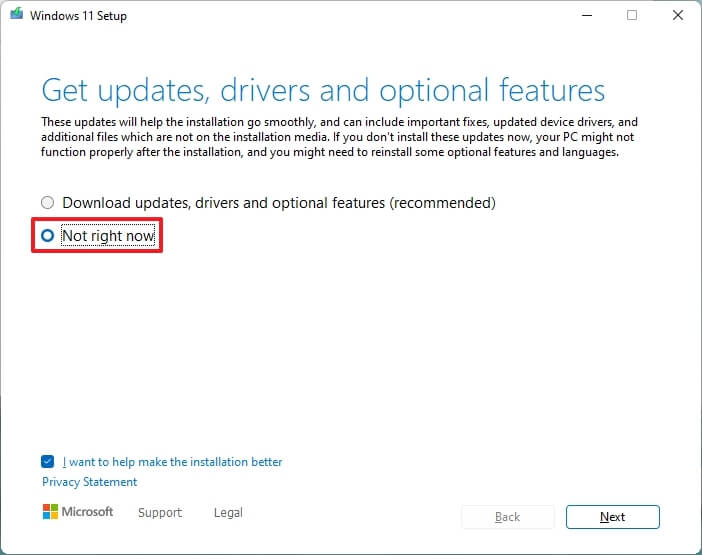
Kliknij przycisk Dalej.
Kliknij przycisk Zainstaluj, aby uaktualnij, zachowując pliki i aplikacje.
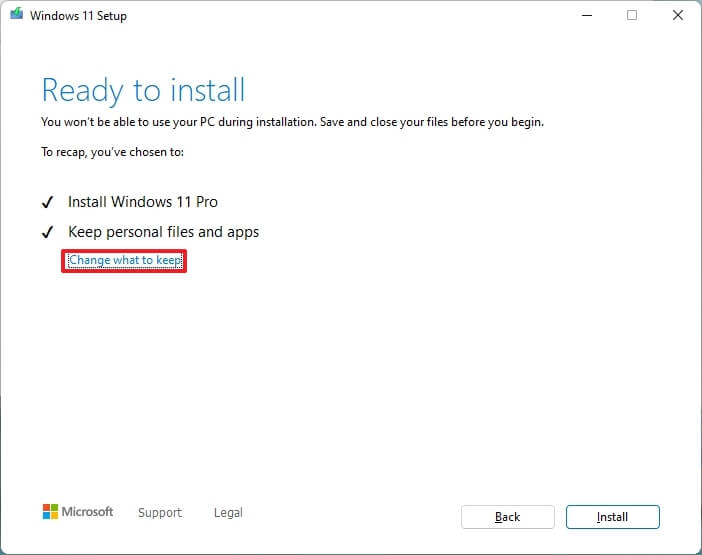
Jeśli chcesz zacząć od czystej instalacji systemu Windows 11, kliknij Zmień, co zachować, wybierz opcję Nic opti włączony, kliknij przycisk Dalej, a następnie kliknij przycisk Zainstaluj.
Po wykonaniu tych kroków konfiguracja będzie kontynuować aktualizację laptopa lub komputer stacjonarny do aktualizacji Windows 11 2022 (wersja 22H2). Jednak system Windows 11 będzie działał w stanie nieobsługiwanym, który nie gwarantuje aktualizacji, ani nie otrzymasz wsparcia od firmy Microsoft.
Uaktualnij do systemu Windows 11 na nieobsługiwanym sprzęcie z rejestru
Chociaż tak nieobsługiwane, Firma Microsoft opublikowała obejście, aby ominąć wymagania systemu Windows 11, aby kontynuować konfigurację poprzez edycję rejestru. Jednak komputer wymaga układu TPM 1.2 i oprogramowania układowego UEFI z włączoną funkcją bezpiecznego rozruchu. (Te kroki mogą, ale nie muszą działać w systemie Windows 11 22H2.)
1. Edytuj Rejestr, aby ominąć oficjalne kontrole
Aby ominąć minimalne wymagania systemowe w celu uaktualnienia do systemu Windows 11 22H2, wykonaj następujące czynności:
Otwórz Start.
Wyszukaj regedit i kliknij górny wynik, aby otworzyć edytor Rejestru.
Przejdź do następującej ścieżki:
HKEY_LOCAL_MACHINE\SYSTEM\Setup\MoSetup
Kliknij prawym przyciskiem myszy klawisz MoSetup (folder), wybierz podmenu Nowy i wybierz DWORD (32-bit) Opcja Wartość.
Nazwij klucz AllowUpgradesWithUnsupportedTPMorCPU i naciśnij Enter.
Kliknij dwukrotnie nowy utworzony klucz i ustaw jego wartość z 0 na 1.
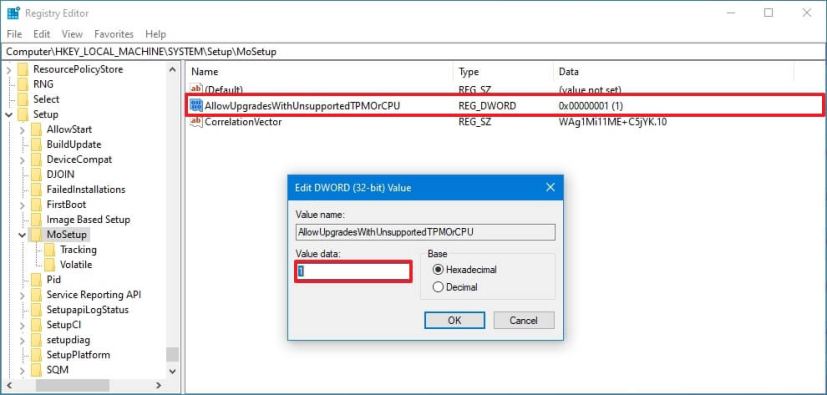
Po wykonaniu tych czynności możesz zamontować Plik ISO lub podłącz nośnik USB, aby rozpocząć instalację systemu Windows 11 na nieobsługiwanym sprzęcie.
2. Uaktualnij do systemu Windows 11 za pomocą pliku ISO
Aby rozpocząć proces aktualizacji do systemu Windows 11, wykonaj następujące czynności:
Otwórz stronę Microsoft Support.
W sekcji „Pobierz obraz dysku systemu Windows 11 (ISO)” , wybierz opcję Windows 11.
Kliknij przycisk Pobierz.
Wybierz język instalacji.
Kliknij przycisk Potwierdź.
Kliknij przycisk Pobierz, aby zapisać plik ISO systemu Windows 11 na urządzeniu.
Kliknij plik ISO prawym przyciskiem myszy, wybierz podmenu Otwórz za pomocą i wybierz opcję Eksplorator Windows.
Kliknij zamontowany dysk w lewym panelu nawigacyjnym panelu.
Kliknij dwukrotnie plik Konfiguracja, aby rozpocząć proces aktualizacji systemu Windows 11.
(Opcjonalnie) Kliknij Zmień sposób pobierania Instalatora systemu Windows aktualizacje.
Wybierz opcję Nie teraz.
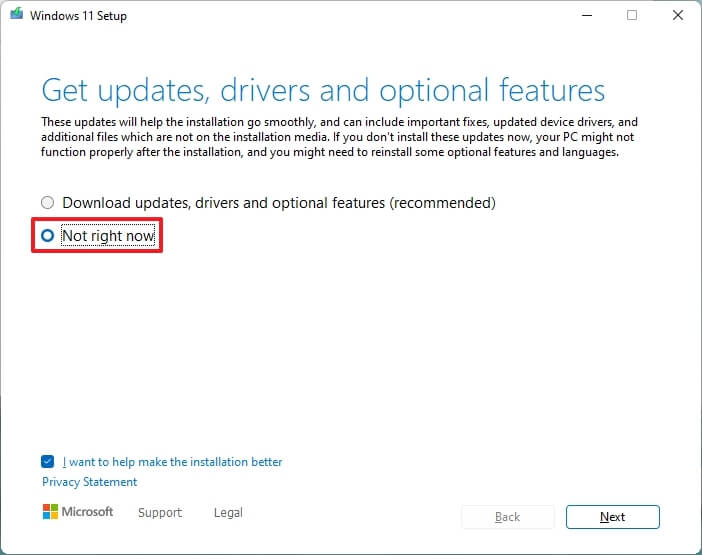
Kliknij przycisk Dalej .
Kliknij przycisk Akceptuj, aby zaakceptować warunki.
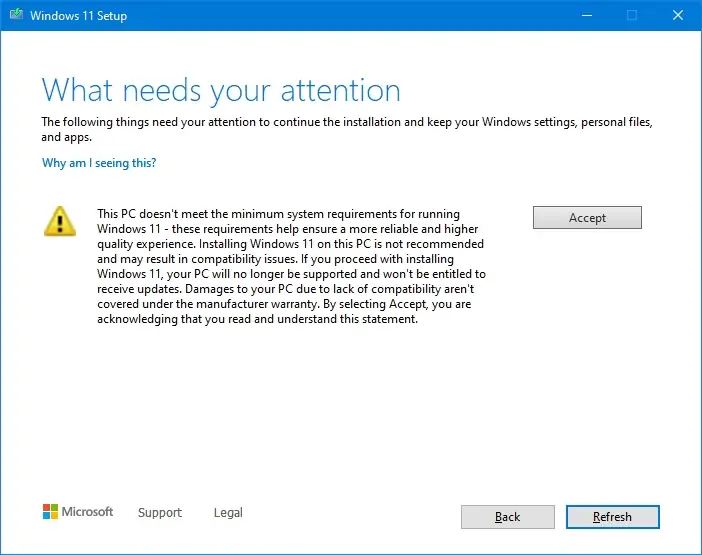
Kliknij przycisk Zainstaluj, aby uaktualnić, zachowując pliki i aplikacje.
Jeśli chcesz zacząć od czystej instalacji systemu Windows 11, kliknij opcję Zmień, co zachować, wybierz opcję Nic, kliknij przycisk Dalej, a następnie kliknij przycisk Zainstaluj.
Po wykonaniu czynności, konfiguracja będzie kontynuowała aktualizację urządzenia do systemu Windows 11.
Te instrukcje powinny działać w przypadku instalacji systemu Windows 11 21H2 i wersji 22H2.
@media only screen and (min-width: 0px) i (min-wysokość: 0px) { div[id^=”bsa-zone_1659356403005-2_123456″] { min-szerokość: 300px; min-wysokość: 250px; } } @media only screen and (min-width: 640px) and (min-height: 0px) { div[id^=”bsa-zone_1659356403005-2_123456″] { min-width: 300px; min-wysokość: 250px; } }